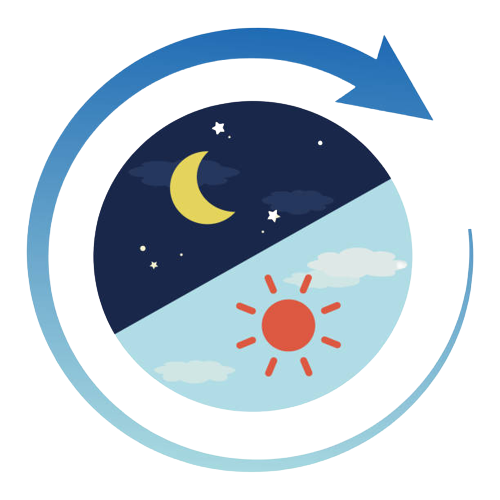Merhaba,

2. Açılan ekranda "Bağlantılar" kısmında yer alan bağlantı türü ve adınızın üzerine fare imlecinizin "sol tuşu" ile bir kez tıklayın.

3. Açılan sayfada "Etkinlik" kısmında görünen "Özellikler" butonuna fare imlecinizin "sol tuşu" ile bir kez tıklayın.

4. Açılan "Özellikler" sayfasında "Internet Protokolü sürüm 4 (TCP/IPv4)" yazan öğeye fare imlecinizin "sol tuşu" ile iki kez tıklayın.


Maalesef ülkece sık yaşadığımız problemlerden olan "bir siteye erişimin engellenmesi" durumları nedeniyle, DNS değiştirerek sitelere nasıl girebileceğinizi resimli olarak anlatmak istedim.
1. SAAT simgesinin yanında yer alan ağ bağlantınızın üzerine fare imlecinizin "sağ tuşu" ile tıklayıp "AĞ VE PAYLAŞIM MERKEZİ'Nİ AÇ" kısmına girin.
1. SAAT simgesinin yanında yer alan ağ bağlantınızın üzerine fare imlecinizin "sağ tuşu" ile tıklayıp "AĞ VE PAYLAŞIM MERKEZİ'Nİ AÇ" kısmına girin.
2. Açılan ekranda "Bağlantılar" kısmında yer alan bağlantı türü ve adınızın üzerine fare imlecinizin "sol tuşu" ile bir kez tıklayın.
3. Açılan sayfada "Etkinlik" kısmında görünen "Özellikler" butonuna fare imlecinizin "sol tuşu" ile bir kez tıklayın.
4. Açılan "Özellikler" sayfasında "Internet Protokolü sürüm 4 (TCP/IPv4)" yazan öğeye fare imlecinizin "sol tuşu" ile iki kez tıklayın.
5. İnternet Protokolü Sürüm 4 sayfasında "Aşağıdaki DNS sunucu adreslerini kullan:" butonuna tıklayıp, kullanmak istediğiniz DNS adreslerini girin. "Çıkarken ayarları doğrula" kutucuğunu işaretleyin. DNS adreslerini Google üzerinden araştırarak bulabilirsiniz.
Güncel tavsiyem; 208.67.222.220 / 208.67.222.222 'dir.Bu işlemleri tamamlayıp "Tamam" butonuna tıkadıktan sonra otomatik olarak DNS adresiniz değişmiş olacak ve erişim engeli olan sitelere de ulaşabileceksiniz. DNS değiştirdiğinize rağmen giremiyorsanız, farklı bir DNS denemenizi öneririm.